Esta configuração é acessível apenas por proprietários e gerentes!
Esta configuração pode ser acessada a partir do menu Configurações no menu de navegação Configurações da Área de Trabalho , nas configurações de sub-menu.
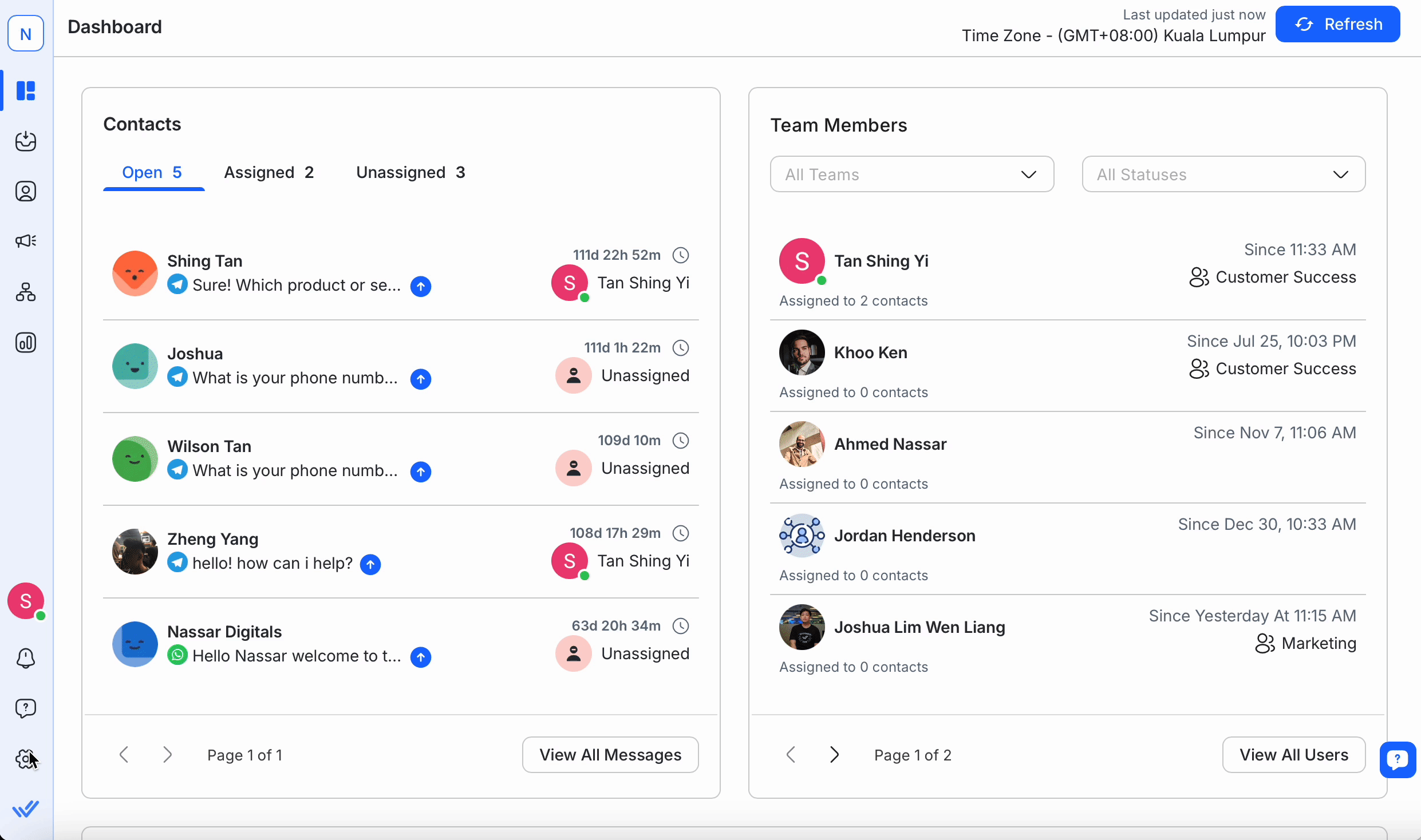
Uma equipe é uma coleção de usuários que podem ser usados para compartilhamento de recursos e atribuição de contatos.
O nome usado para identificar a equipe.
Uma breve descrição da equipe para ajudá-lo a entender melhor sua função.
Há aqui três acções possíveis:
Use a 🔍 no topo para encontrar rapidamente a Equipe que você'está procurando.
Vá para Configurações da Área de Trabalho > Selecione as configurações de equipe.
Para adicionar uma Equipe à sua área, clique em Adicionar Equipe. A caixa de diálogo Adicionar Equipe deve ser aberta.
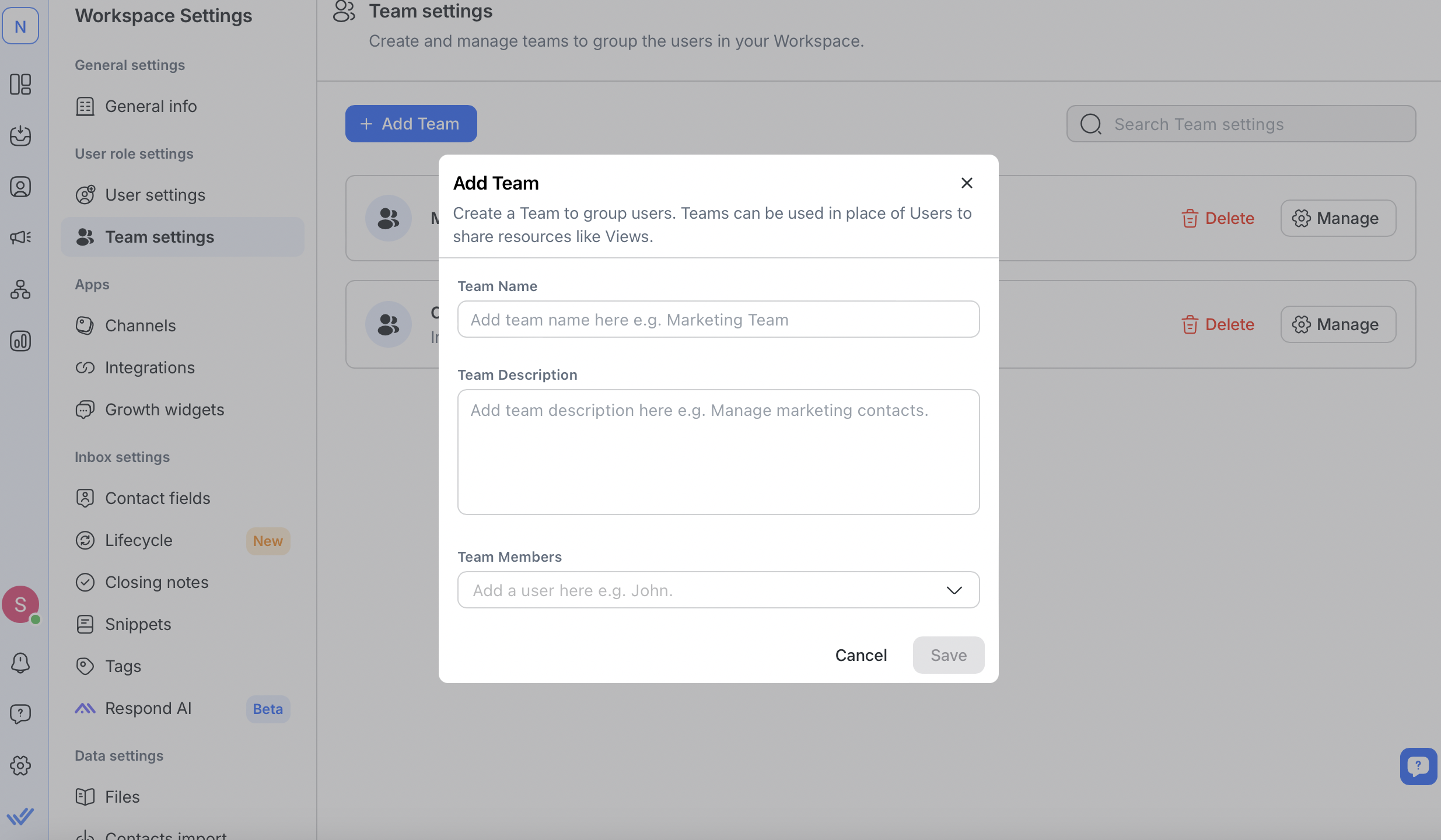
Insira um nome para a nova equipe junto com uma breve descrição. Estes campos ajudarão você a identificar a equipe facilmente.
Adicione usuários à equipe digitando seus nomes. As sugestões aparecerão enquanto você digita.
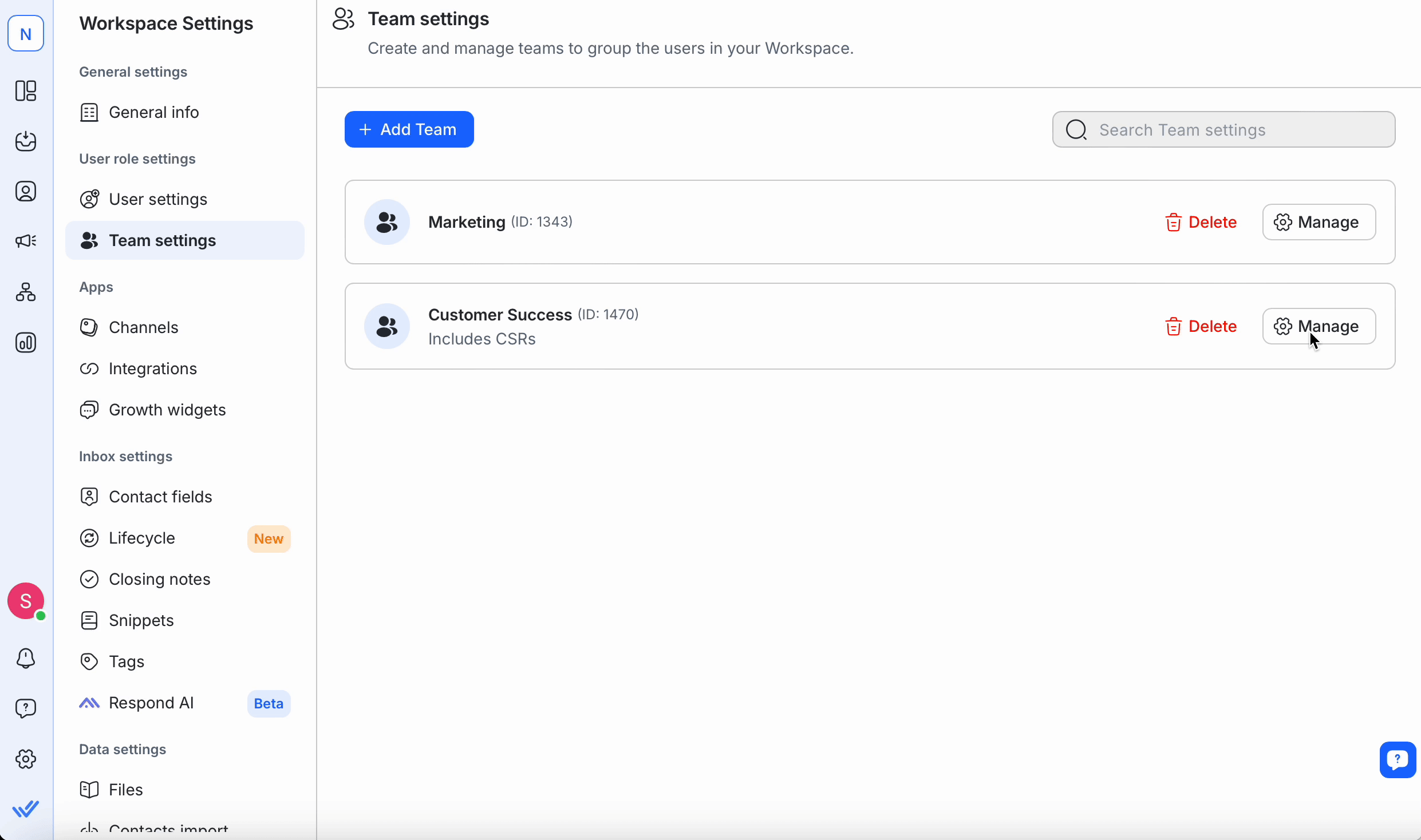
Para remover um usuário, clique em ❌ ao lado de seus nomes.
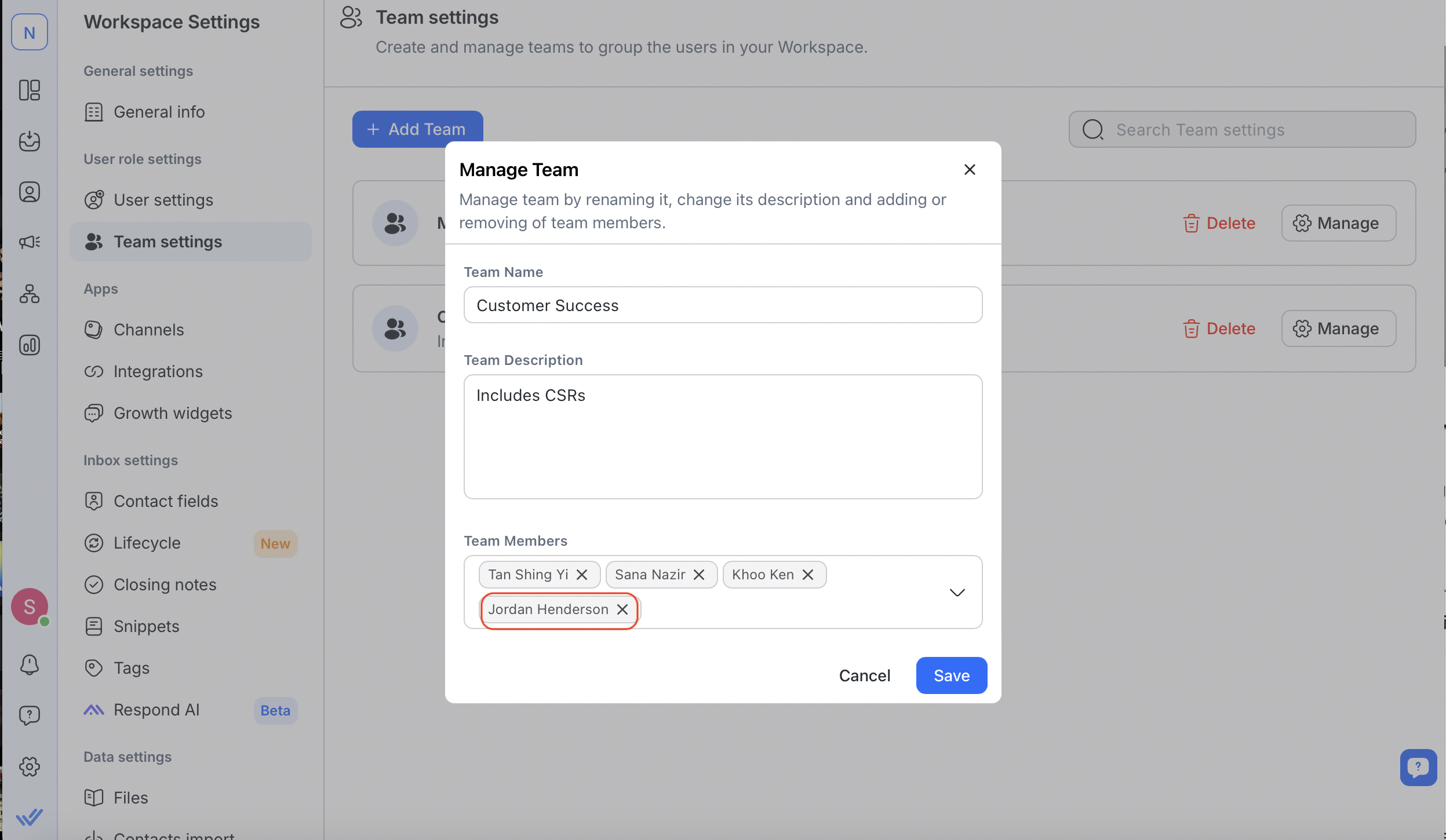
Você poderá adicionar mais usuários mais tarde, se o seu plano de assinatura permitir. Consulte o FAQ FAQ para o máximo de usuários por equipe.
Nota: Cada usuário pode pertencer a apenas uma equipe. Para mover um usuário, remova-o de sua equipe atual antes de adicioná-lo a outro.
Revise os detalhes e clique em Salvar para adicionar a equipe.
Se você chegou ao limite de equipes de sua assinatura, exclua equipes existentes para criar novas. Consulte o FAQ para obter detalhes sobre o limite de equipe.
Para editar os detalhes da equipe (nome, descrição, membros), clique em Gerenciar ao lado da equipe.
Cada usuário pode pertencer a apenas uma equipe.
Para mover um usuário, remova-o de sua equipe atual e adicione-o à nova.
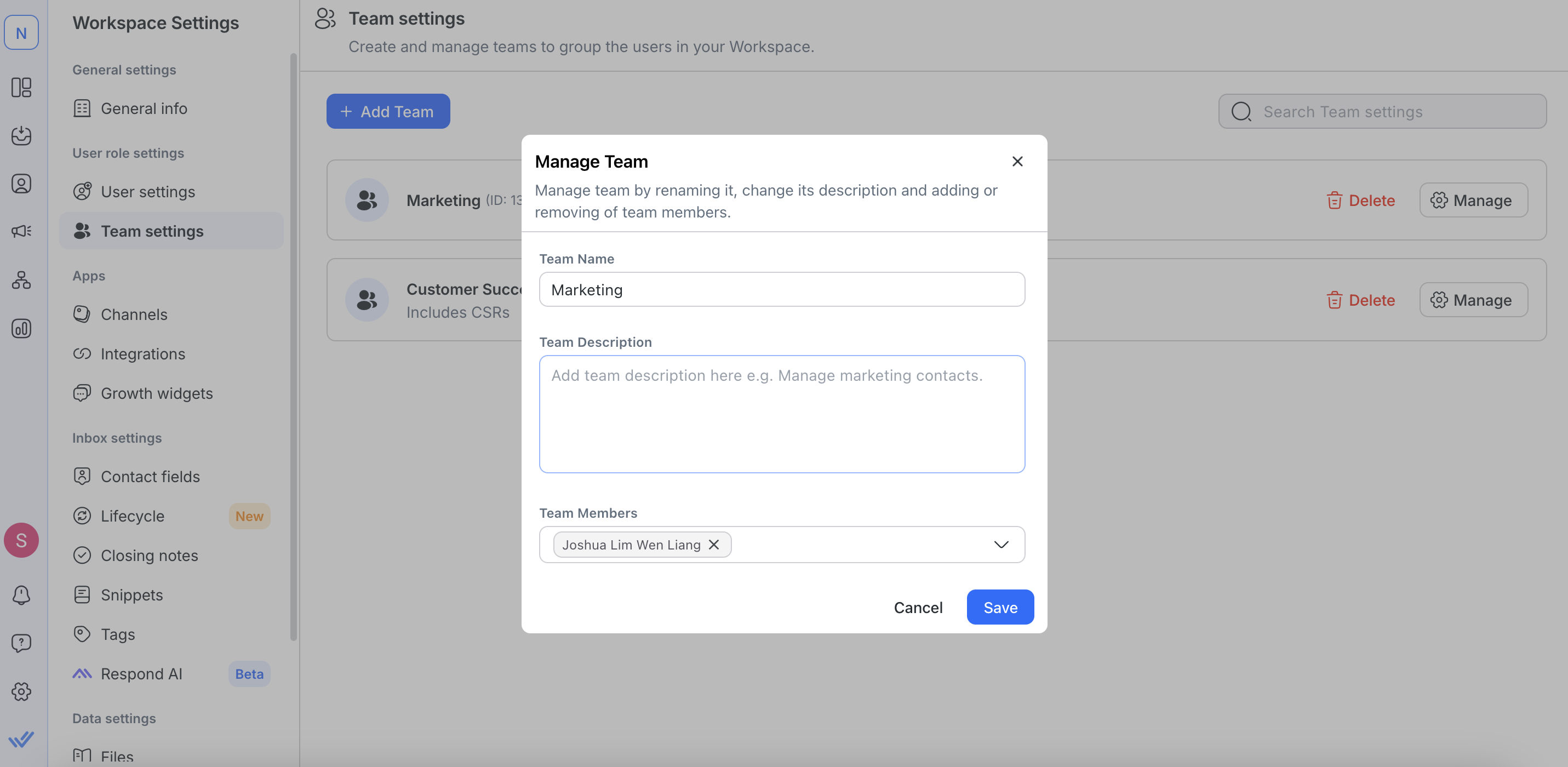
Quando uma equipe não estiver mais em uso, você pode excluí-la da Área de Trabalho. Uma vez excluído, ele não pode mais ser usado por qualquer outra pessoa.
Vá para Configurações da Área de Trabalho > Selecione Configurações da Equipe.
Clique Excluir ao lado do nome da Equipe e confirme na caixa de diálogo.
A exclusão de uma equipe não remove seus usuários; eles permanecem desatribuídos.
Esta acção é irreversível, portanto, actue com prudência.
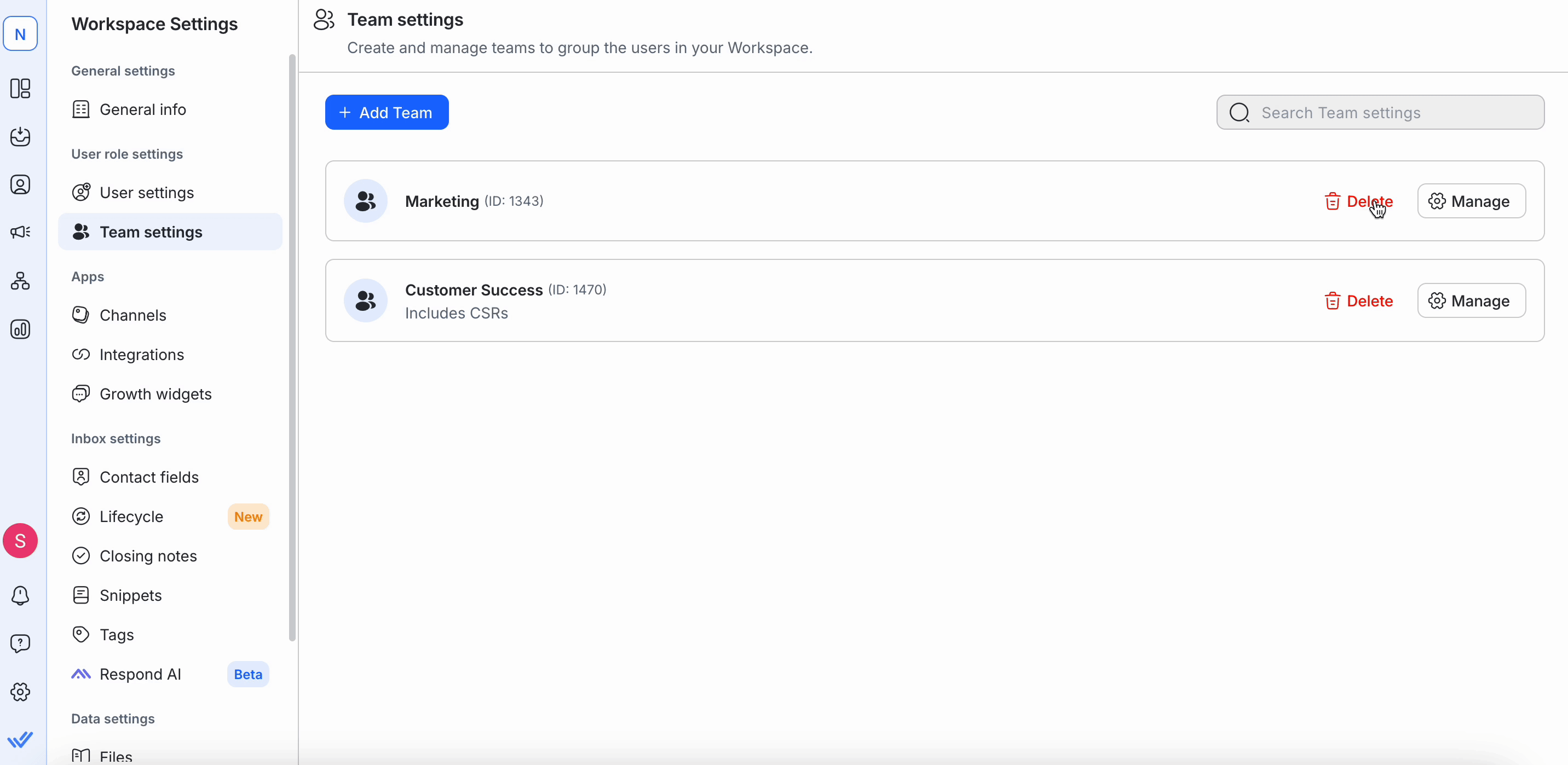
Você pode criar quantas equipes forem necessárias, com um limite máximo de 200. No entanto, cada equipe requer pelo menos um usuário.
Saiba mais sobre os planosde assinatura.
Você pode adicionar quantos usuários uma equipe for necessário; no entanto, cada usuário só pode ser atribuído a uma única equipe.
Saiba mais sobre os planosde assinatura.
Artigos relacionados 👩💻